Pitanje
Problem: Kako popraviti pogrešku ažuriranja sustava Windows 0xC19001E2?
Pozdrav, već nekoliko dana pokušavam ažurirati Windows ažuriranjima značajki, a umjesto toga stalno dobivam pogrešku – 0xC19001E2. Poruka mi je rekla da pokušam ponovo kasnije, ali svaki put rezultira istim. Imaš li ideju što se događa i kako to mogu popraviti?
Riješen odgovor
Microsoft redovito isporučuje ažuriranja za Windows – poboljšavaju performanse OS-a, popravljaju bugove i zakrpe ranjivosti koje bi inače mogle dovesti do potpunog napada zlonamjernog softvera. Iako postoji nekoliko ažuriranja izvan opsega
[1] koji dolaze kao hitni (mogu se isporučiti u bilo koje vrijeme prema potrebi), obično se ažuriranja implementiraju u utorak, što se događa drugog ili četvrtog utorka svakog mjeseca.[2]Nažalost, ne uspijevaju sva ažuriranja doprijeti do korisnika, jer ih obično muče pogreške kao što je 0xC19001E2. Ova se pogreška pojavljuje svaki put kada se ažuriranje sustava Windows pokrene automatski ili ručno putem ploče postavki. Poruka ne pruža nikakve točne informacije osim samog koda pogreške:
Ažuriranja nisu uspjela
Bilo je problema s instaliranjem nekih ažuriranja, ali pokušat ćemo ponovno kasnije. Ako to stalno vidite i želite pretražiti web ili kontaktirati podršku za informacije, ovo može pomoći:
Ažuriranje značajke na Windows 10, verzija XXXX – Pogreška 0xC19001E2.
Podrazumijeva se da bi, kada se ovaj problem ponovi, korisnici mogli biti frustrirani, jer ne postoji način da se samo iz ove poruke pronađu rješenja. Ranije smo raspravljali o pogreškama ažuriranja sustava Windows kao što su 0x8007012a, 0x800704B8 – 0x3001A, ili 0x80240023, a ovaj nije iznimka – postoji mnogo načina kako se to može popraviti.
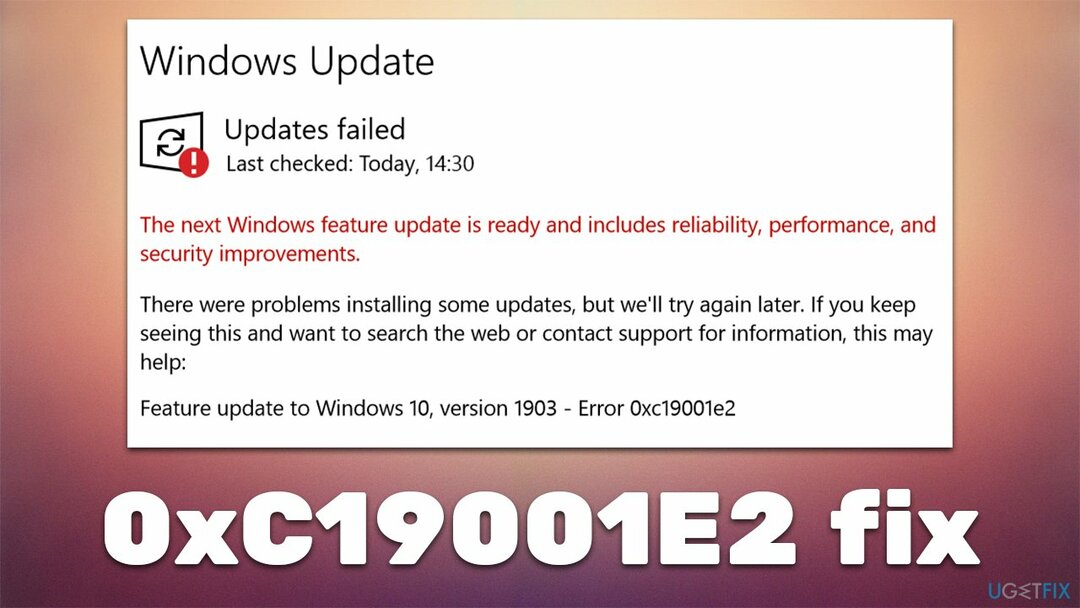
U ovom slučaju, razlog za pojavu pogreške mogao bi biti povezan s oštećenjem sistemske datoteke, jednostavnom greškom u ažuriranju, zaglavljenim procesima ažuriranja sustava Windows i nekoliko drugih. Zbog brojnih mogućnosti, ponudit ćemo nekoliko metoda koje bi vam trebale pomoći da jednom zauvijek popravite grešku. Ako biste radije isprobali automatsko rješenje, preporučujemo korištenje ReimageMac perilica za rublje X9 Alat za popravak računala – također može provjeriti vaš sustav na zlonamjerni softver[3] i popraviti bilo kakvu štetu nanesenu time ili drugim okolnostima.
Popravi 1. Pokrenite alat za rješavanje problema Windows Update
Za popravak oštećenog sustava morate kupiti licenciranu verziju Reimage Reimage.
Prvo bismo trebali početi od osnova - ugrađenog alata za rješavanje problema. Često može odrediti u pravom smjeru kada nešto pođe po zlu kada koristite Windows:
- Tip Rješavanje problema u Windows pretraživanju
- Izaberi Dodatni alati za rješavanje problema
- Pronaći Windows Update s popisa
- Kliknite i odaberite Pokrenite alat za rješavanje problema
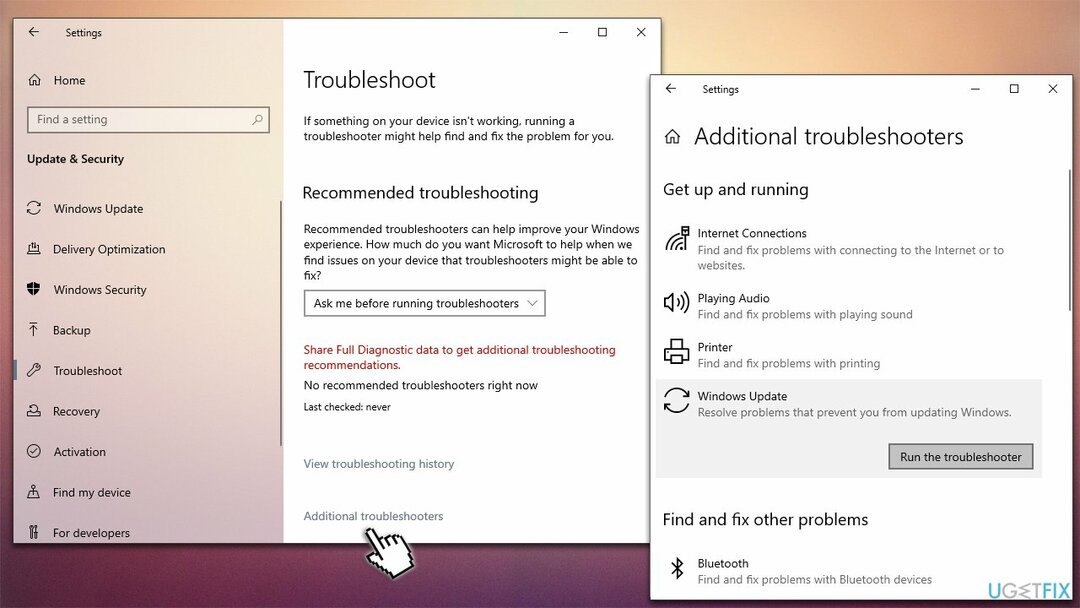
- Primijenite predložene popravke i ponovno pokrenuti tvoje računalo.
Popravi 2. Pokrenite provjere sustava
Za popravak oštećenog sustava morate kupiti licenciranu verziju Reimage Reimage.
Poznato je da su oštećene sistemske datoteke jedan od glavnih razloga zašto korisnici pate od pogrešaka ažuriranja sustava Windows.
- Tip cmd u Windows pretraživanju
- Desnom tipkom miša kliknite Naredbeni redak i birati Pokreni kao administrator
- Kada Kontrola korisničkog računa se pojavi, kliknite Da
- Upotrijebite sljedeće naredbene retke pritiskom na Unesi nakon svakog:
sfc /scannow
DISM /Online /Cleanup-Image /CheckHealth
DISM /Online /Cleanup-Image /ScanHealth
DISM /Online /Cleanup-Image /RestoreHealth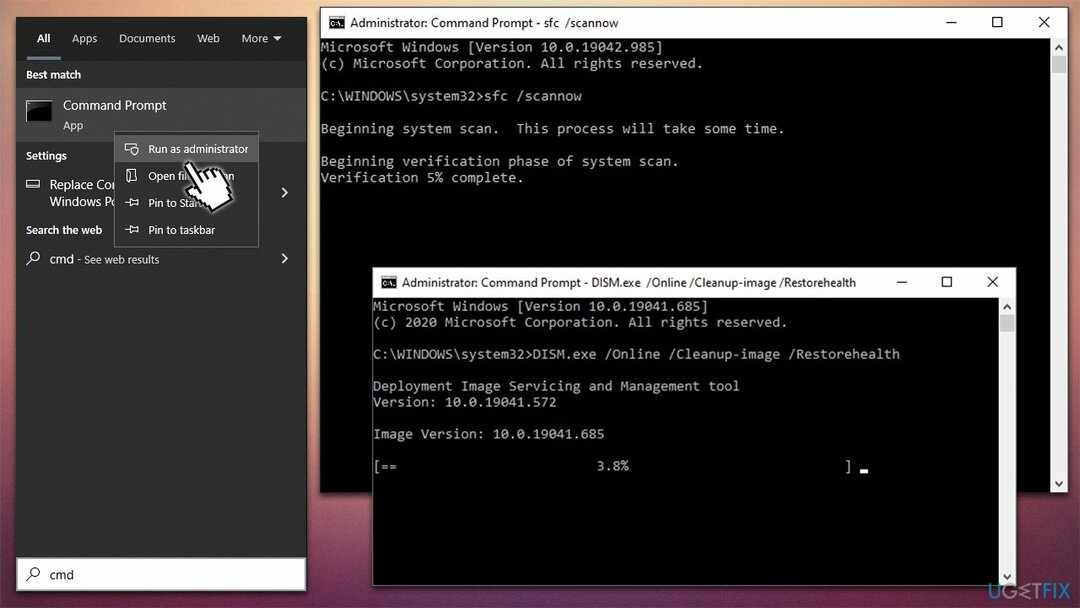
Popravi 3. Poništite komponente ažuriranja sustava Windows
Za popravak oštećenog sustava morate kupiti licenciranu verziju Reimage Reimage.
- Otvorena Naredbeni redak (administrator)
- Kopirajte i zalijepite sljedeće naredbe pritiskom na Unesi svaki put:
net stop wuauserv
net stop cryptSvc
neto stop bitovi
net stop msserver - Pritisnite Win + E da otvorite File Explorer
- Idite na sljedeća mjesta i izbrišite sadržaj ovih mapa:
C:\\Windows\\System32\\catroot2
C:\\Windows\\SoftwareDistribution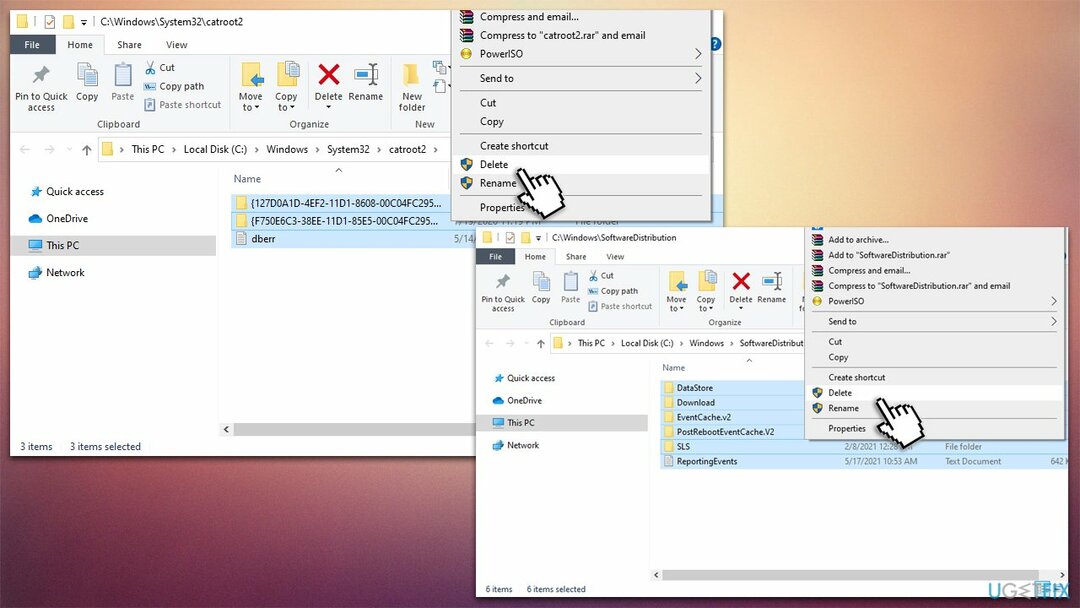
- Ponovo otvorite naredbeni redak i zalijepite ove naredbe:
net start wuauserv
net start cryptSvc
neto startni bitovi
net start msserver
- Ponovno podizanje sustava vaše računalo.
Popravi 4. Isključite Bitlocker
Za popravak oštećenog sustava morate kupiti licenciranu verziju Reimage Reimage.
Prijavljeno je da su se neki korisnici uspjeli riješiti pogreške nakon što su onemogućili Bitlocker. Nastavite sa sljedećim koracima:
- Upišite Upravljačka ploča u Windows pretraživanju i pritisnite Unesi
- Odavde idite na Sistem i sigurnost odjeljak i odaberite BitLocker šifriranje pogona
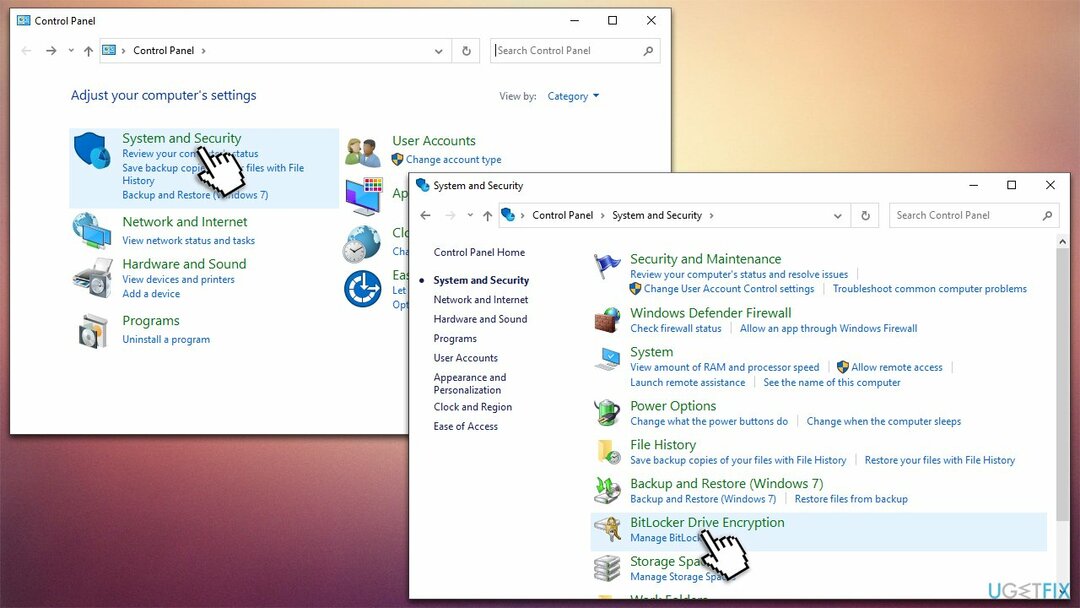
- Odaberite odgovarajuću particiju i kliknite Isključite Bitlocker
- Pokušajte ponovno ažurirati Windows.
Popravi 5. Deinstalirajte Dell softver (ako je primjenjivo)
Za popravak oštećenog sustava morate kupiti licenciranu verziju Reimage Reimage.
Ako koristite Dell računalo ili prijenosno računalo, trebali biste deinstalirati aplikacije Dell Encryption i Dell Data Security (možete ih vratiti kasnije).
- Upišite Upravljačka ploča u Windows pretraživanju i pritisnite Unesi
- Evo, idi na Programi > Deinstaliraj program
- Pronaći Dell šifriranje i Dell sigurnost podataka
- Kliknite desnom tipkom miša i odaberite Deinstaliraj
- Slijedite upute na zaslonu da biste završili postupak
- Ponovno pokrenite računalo i pokušajte ponovno ažurirati.
Popravi 6. Koristite alat za stvaranje medija
Za popravak oštećenog sustava morate kupiti licenciranu verziju Reimage Reimage.
Ako nijedna od gore navedenih metoda nije pomogla, pokušajte nadograditi pomoću alata za stvaranje medija. Prije nego što nastavite, napravite kopije datoteka kao mjeru predostrožnosti i odspojite sve nepotrebne periferne uređaje (pisače, kamere, itd.).
- Idite na službena Microsoftova web stranica i preuzmite alat za stvaranje medija
- Prihvatite uvjete i kliknite Sljedeći
- Izaberi Nadogradite ovo računalo sada i odaberite Sljedeći
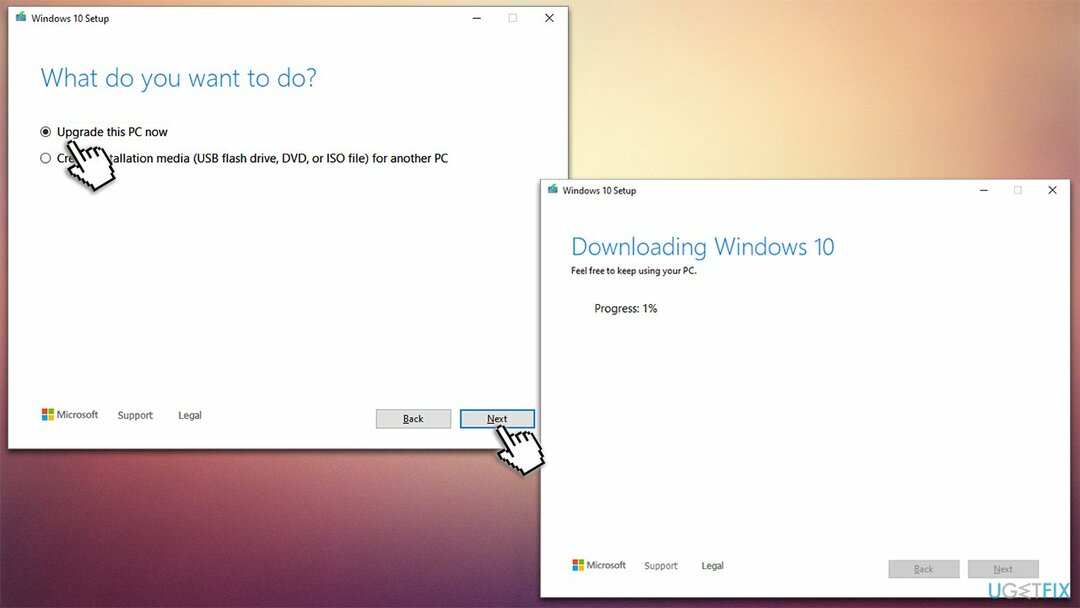
- Windows će sada preuzeti sve potrebne datoteke - to bi moglo potrajati
- Još jednom prihvatite uvjete i kliknite Sljedeći
- Prije instaliranja provjerite jeste li zadovoljni svojim odabirom (inače možete kliknuti Promijenite što zadržati opcija)
- Konačno, kliknite Instalirati za početak procesa nadogradnje.
Automatski popravite svoje greške
Tim ugetfix.com pokušava dati sve od sebe kako bi pomogao korisnicima da pronađu najbolja rješenja za uklanjanje svojih pogrešaka. Ako se ne želite boriti s tehnikama ručnih popravaka, upotrijebite automatski softver. Svi preporučeni proizvodi testirani su i odobreni od strane naših stručnjaka. Alati koje možete koristiti za ispravljanje pogreške navedeni su u nastavku:
Ponuda
Učini to sada!
Preuzmite popravakSreća
Jamčiti
Učini to sada!
Preuzmite popravakSreća
Jamčiti
Ako niste uspjeli ispraviti pogrešku pomoću Reimagea, obratite se našem timu za podršku za pomoć. Molimo vas da nam kažete sve detalje za koje mislite da bismo trebali znati o vašem problemu.
Ovaj patentirani proces popravka koristi bazu podataka od 25 milijuna komponenti koje mogu zamijeniti bilo koju oštećenu ili nedostajuću datoteku na računalu korisnika.
Za popravak oštećenog sustava morate kupiti licenciranu verziju Reimage alat za uklanjanje zlonamjernog softvera.

VPN je ključan kada je u pitanju privatnost korisnika. Mrežne alate za praćenje kao što su kolačići ne mogu koristiti samo platforme društvenih medija i druge web stranice, već i vaš davatelj internetskih usluga i vlada. Čak i ako primijenite najsigurnije postavke putem web-preglednika, još uvijek možete biti praćeni putem aplikacija koje su povezane s internetom. Osim toga, preglednici usmjereni na privatnost kao što je Tor nisu optimalan izbor zbog smanjene brzine veze. Najbolje rješenje za vašu konačnu privatnost je Privatni pristup internetu – budite anonimni i sigurni na mreži.
Softver za oporavak podataka jedna je od opcija koja bi vam mogla pomoći oporaviti svoje datoteke. Nakon što izbrišete datoteku, ona ne nestaje u zraku – ostaje na vašem sustavu sve dok se na njoj ne upišu novi podaci. Data Recovery Pro je softver za oporavak koji traži radne kopije izbrisanih datoteka na vašem tvrdom disku. Korištenjem alata možete spriječiti gubitak vrijednih dokumenata, školskih radova, osobnih slika i drugih važnih datoteka.